De tips om agendagebeurtenissen op iPhone te verwijderen
Voorbij zijn de dagen dat men fysieke agenda’s en kalenders bijhoudt om speciale evenementen en verjaardagen bij te houden. Smartphones zoals de iPhone hebben deze taak een stuk eenvoudiger gemaakt door agenda-apps op de telefoon aan te bieden. Deze virtuele kalender-app helpt bij het beheren van dagelijkse taken door u te herinneren aan belangrijke vergaderingen, de verjaardag van elk gezinslid en het bijhouden van speciale gelegenheden.
Het instellen van een nieuwe afspraak is misschien eenvoudig, maar het verwijderen van een afspraak uit de iPhone-agenda is erg verwarrend. Je hebt het misschien ook moeilijk gevonden om terugkerende agenda-afspraken op de iPhone te verwijderen, omdat het niet met een simpele klik kan worden verwijderd. In dit artikel bespreken we de eenvoudige manieren om de kalendergebeurtenis op de iPhone te verwijderen.
Tip 1: verwijder alle iPhone-agenda-afspraken
Als je alle agenda-afspraken op de iPhone wilt verwijderen of van plan bent dit te doen, volg dan deze eenvoudige stappen die hieronder worden vermeld:
Stap 1: Sluit je iPhone aan op de computer met behulp van een USB-kabel. Start de iTunes-app door erop te dubbelklikken.
Stap 2: U ziet het iOS-apparaat in het gedeelte ‘Apparaat’ in de iTunes-app. Tik op ‘Info’ om de synchronisatie-opties van de iPhone weer te geven.
Stap 3: Schakel de optie ‘Agenda synchroniseren’ uit. Tik vervolgens op ‘Agenda’s verwijderen’ om de Apple Agenda te verwijderen.
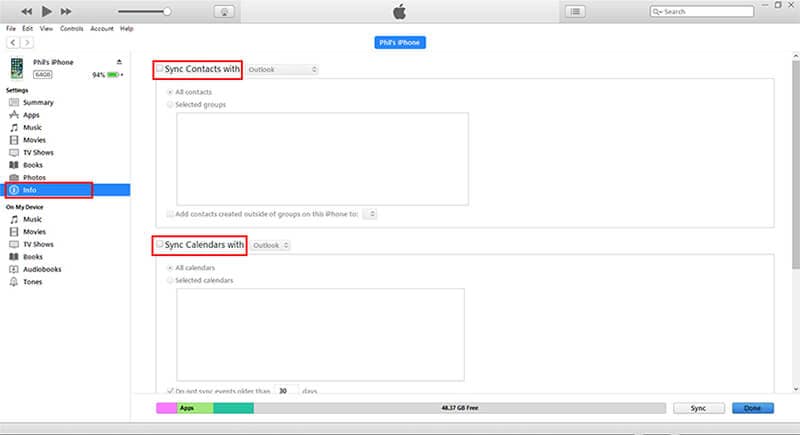
Stap 4: Selecteer ‘Toepassen/Gereed’, zodat de wijzigingen op het iPhone-apparaat kunnen worden bevestigd. Schakel na enige tijd alle agenda-afspraken uit de agenda-app van de iPhone.
Tip 2: Verwijder een enkele iPhone-agenda-afspraak
Hieronder volgen de stappen om een enkele gebeurtenis uit de iPhone-agenda te verwijderen.
Stap 1: Open de agenda van uw Apple-apparaat.
Stap 2: Zoek naar het evenement dat je wilt verwijderen. Je kunt het vinden door de maand te selecteren waarin het evenement valt of door de naam van het evenement in het zoekvak in te voeren.
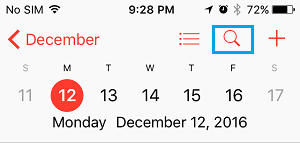
Stap 3: Selecteer de dag waarop de gebeurtenis is gemarkeerd. Tik vervolgens op de naam van het evenement om de details te zien.
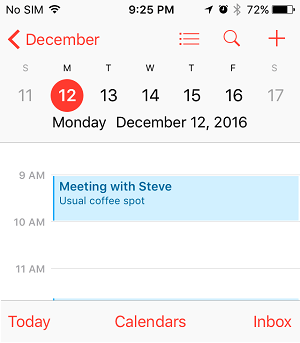
Stap 4: Als u op de pagina ‘Evenementdetails’ onderaan een verwijderknop ziet, klik erop om de gebeurtenis te verwijderen.
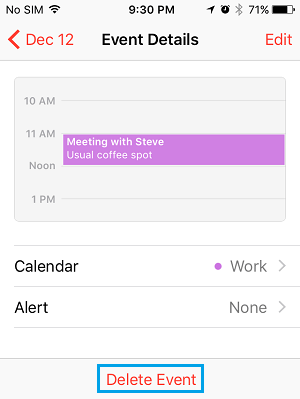
Als u geen verwijderknop ziet, klik dan op de knop ‘Bewerken’. Je komt de optie ‘Event verwijderen’ tegen; Klik erop.
Stap 5: Zodra u op de knop ‘Event verwijderen’ klikt, verschijnt er een venster ter bevestiging. Kies de optie ‘Alleen dit evenement verwijderen’ om één evenement te verwijderen.
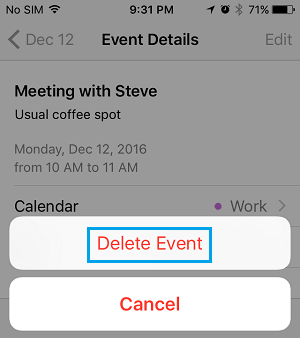
Als u op ‘Verwijder alle toekomstige gebeurtenissen’ klikt, verwijdert u de terugkerende agendagebeurtenis van de iPhone.
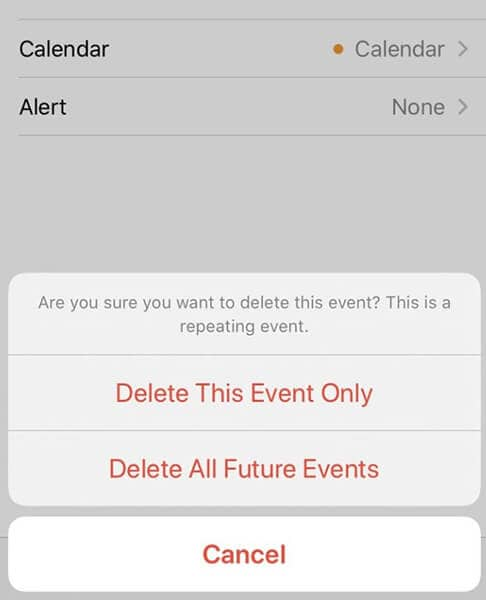
Tips 3: Agenda-afspraken definitief verwijderen?
In de bovenstaande secties van het artikel hebben we geleerd hoe we afspraken uit Apple’s Agenda kunnen verwijderen. Het lijkt misschien gemakkelijk om alle agenda-afspraken op de iPhone te verwijderen, omdat je nu weet hoe je het goed moet doen, maar we hebben een verrassend feit om je te vertellen. Zelfs nadat u een afspraak uit de agenda van de iPhone hebt verwijderd, is deze mogelijk nog steeds niet permanent verwijderd. Met de hulp van een professionele techneut kunnen mensen de verwijderde gebeurtenis herstellen. Dit is waar DrFoneTool in beeld komt.
Over DrFoneTool – Gegevenswisser:
DrFoneTool is een gegevenswisser-app voor iOS-apparaten. Deze app helpt bij het permanent verwijderen van iOS-gegevens, zodat geen enkele andere hacker, oplichter of professionele techneut er toegang toe heeft. Dit betekent dat u uzelf kunt behoeden voor identiteitsdiefstal, aangezien het online een voortdurend probleem is.
DrFoneTool Gegevenswisser kan elk bestandstype verwijderen, dus u hoeft zich geen zorgen te maken dat het een bepaald bestandsformaat niet ondersteunt. Dit is een krachtige tool voor het wissen van iOS-gegevens omdat het veel andere handige functies biedt. Met DrFoneTool Data Eraser kunt u er zeker van zijn dat uw afspraken uit de iPhone-agenda permanent worden verwijderd.
Belangrijkste kenmerken:
- DrFoneTool – Data Eraser-tool ondersteunt alle bestandsindelingen, zodat u eenvoudig uw privéberichten, afbeeldingen, audio, video, agenda-evenementen, enz. kunt verwijderen. Het is ook compatibel met alle iOS-apparaten.
- Het kan ook onnodige gegevens zoals ongewenste systeembestanden en tijdelijke bestanden verwijderen, wat de iPhone versnelt.
- Deze tool voor het wissen van gegevens kan foto’s zonder verlies comprimeren om de verbruikte ruimte op de iPhone vrij te maken.
- DrFoneTool – Data Eraser kan app-gegevens van derden wissen, zodat uw online privacy niet wordt verstoord.
- U kunt een voorbeeld bekijken en selecteren voordat u wist, zodat u uiteindelijk geen belangrijk bestand verwijdert.
Stap voor stap zelfstudie:
Hier is een stapsgewijze handleiding om gegevens permanent van de iPhone te verwijderen met behulp van DrFoneTool-Data Eraser (iOS):
Stap 1: Start DrFoneTool en verbind het iOS-apparaat met de pc
Installeer en start eerst en vooral DrFoneTool op uw pc. Selecteer ‘Data Eraser’ uit de gegeven opties. Verbind je iOS-apparaat met de pc met behulp van de Lightning-connector. Klik op ‘Vertrouwen’ op het scherm van uw iOS-apparaat zodat het verbinding kan maken met de computer.

Zodra Dr. Fone uw apparaat herkent, toont het 3 opties die in de onderstaande afbeelding worden genoemd. U moet klikken op ‘Privégegevens wissen’ weergegeven aan de linkerkant van het scherm van uw pc.

Stap 2: Scan de privégegevens
Scan eerst de gegevens op de iPhone, zodat u verder kunt gaan met het verwijderen van uw privégegevens. Tik op ‘Start’ zodat het scanproces kan beginnen. Het zal enige tijd duren om alle gegevens op uw iPhone te scannen. Zodra het scannen is voltooid, ziet u alle privégegevens op het scherm van de pc.

Stap 3: verwijder de gegevens permanent
Zoals te zien is in de afbeelding, kunt u de privégegevens van uw iPhone, zoals afbeeldingen, belgeschiedenis, berichten en andere diverse gegevens op de computer bekijken. Selecteer de gegevens die u wilt verwijderen en klik op ‘Wissen’ om het bestand definitief te verwijderen.

Stappen om de verwijderde gegevens permanent te wissen:
Zoals we eerder hebben besproken, kunnen zelfs de verwijderde gegevens van uw iPhone worden hersteld, maar met DrFoneTool – Data Eraser kunt u de verwijderde gegevens permanent wissen.
Stap 4: Permanente gegevensverwijdering
Doe dit door op het vervolgkeuzemenu bovenaan het scherm te klikken. Klik op ‘Alleen de verwijderde tonen’. Selecteer alle weergegeven records en tik op ‘Wissen’ om het verwijderingsproces te starten.

Stap 5: Bevestig uw acties
Om te bevestigen, typt u ‘000000’ in het invoerveld en klikt u op ‘Erase Now’. Dit proces duurt enige tijd en kan tussendoor zelfs een paar keer opnieuw opstarten. Koppel uw telefoon dus niet los van de pc.
Opmerking: Het is belangrijk om te weten dat je geen toegang hebt tot de gegevens zodra Dr. Fone deze permanent verwijdert. Dit is waarom je niet onvoorzichtig moet zijn met dit proces.

U ziet zoiets op het scherm zodra het gegevenswisproces is voltooid. Met DrFoneTool – Data Eraser bent u verzekerd van een 100% permanente datawisser.

Conclusie
Een evenement uit de iPhone-agenda verwijderen is niet moeilijk, maar voor veel gebruikers zeker lastig. Als je dacht dat je agenda-afspraken op het iPhone-apparaat niet kon verwijderen, hopen we dat dit artikel je waardevolle tips en trucs heeft gegeven.
Als privacy uw belangrijkste prioriteit is en u zich altijd zorgen maakt dat iemand toegang heeft tot uw verwijderde bestanden, dan kan de aanbevolen tool voor het wissen van gegevens in dit artikel uw probleem oplossen. Met DrFoneTool – Data Eraser kunt u alle privégegevens op uw iPhone permanent verwijderen.
Laatste artikels